TUTORIAL CARA MENGGUNAKAN METATRADER 4 (MT4) DI HP ANDROID
Title : TUTORIAL - HOW TO USE METATRADER 4 (MT4) IN HP ANDROID
Indonesia
TUTORIAL CARA MENGGUNAKAN METATRADER 4 (MT4) DI HP ANDROID
Pada kesempatan kali ini saya ingin menjelaskan bagaimana cara untuk menjalankan aplikasi metatrader4 di hp android. Supaya mudah melakukan trading, memantau trading, dan juga untuk mempermudah anda melihat harga pasar dimanapun anda berada cukup dengan membuka aplikasi metatrader4 di hp android.
A.. CARA DOWNLOAD DAN LOGIN AKUN KE METATRADER4 (MT4) DI ANDROID
Tahap 1:
Buka playstore dan download metatrader4 (mt4)
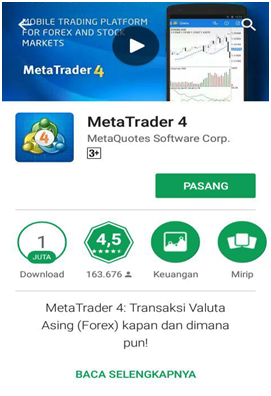
Tahap 2 :
Install dan buka aplikasi mt4 yang sudah siap di dawnload
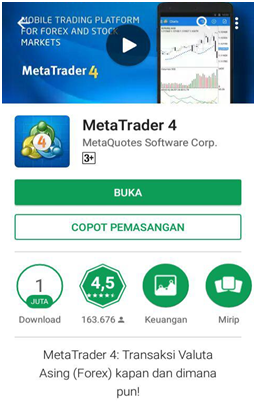
Tahap 3 :
Pilih menu “masuk ke akun yang sudah ada”
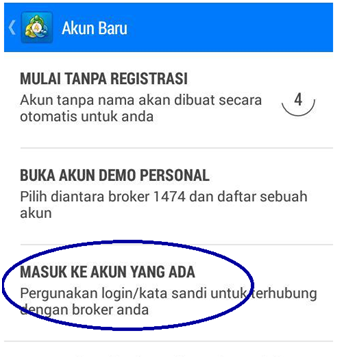
Tahap 4 :
ketik nama broker anda misalnya fbs dikolom pencarian, lalu pilih fbs demo atau akun real sesuai dengan akun yang ingin anda masukkan sebagai contoh disini kita masuk ke akun demo.
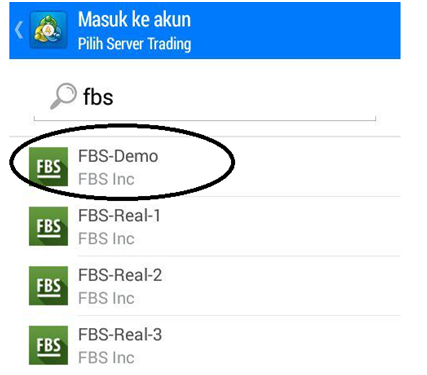
Tahap 5 :
Masukkan nomor akun dan password trading anda, lalu setelah itu pilih daftar
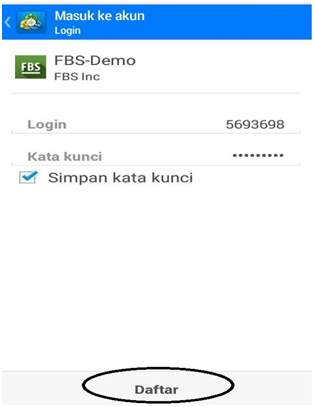
Tahap 6 :
Maka setelah anda berhasil login akan muncul tampilan seperti dibawah. Maka anda sudah berhasil masuk ke pasar uang.
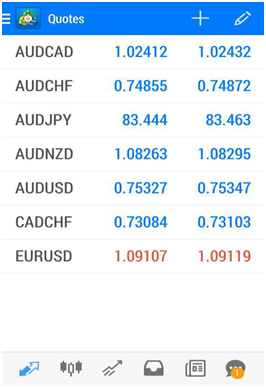
B.. CARA MENGHAPUS JENIS MATA UANG
Tahap 1 :
Pilih menu daftar mata uang lalu pilih tanda pensil pada bagian atas.
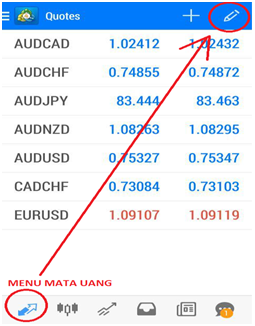
Tahap 2:
Pilih tanda sampah dibagian atas lalu centang pada bagian mata uang yang ingin dihapus lalu pilih tanda sampah lagi.
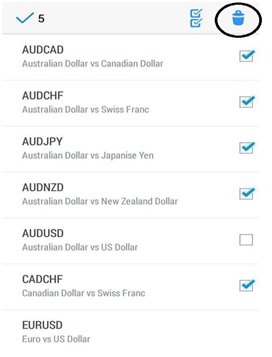
Tahap 3 :
Makan daftar mata uang tinnggal yang anda pilih untuk ada di menu mata uang pilihan.
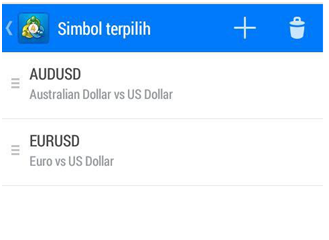
C.. CARA MENAMBAH JENIS MATA UANG YANG ANDA SUKAI
Tahap 1:
Pilih menu daftar mata uang lalu pilih tanda tambah (+) dibagian atas.
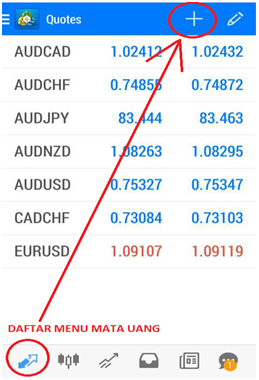
Tahap 2 :
Pilih forex jika ingin menambah mata uang atau yang lainnya.
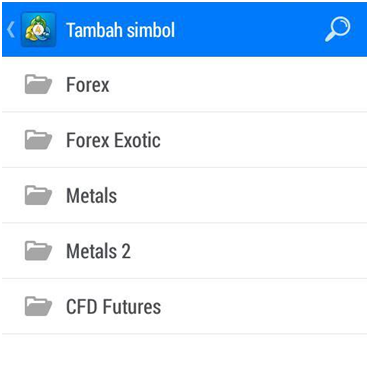
D. CARA MENGHAPUS INDIKATOR
Tahap 1 :
Pilih menu grafik, lalu pilih huruf f bagian atas.
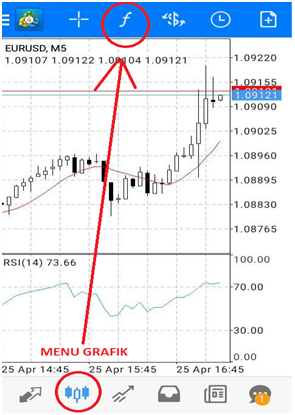
Tahap 2:
Pilih tanda sampah ,lalu centang indikator moving average dan relative streng , lalu pilih tanda sampah lagi.
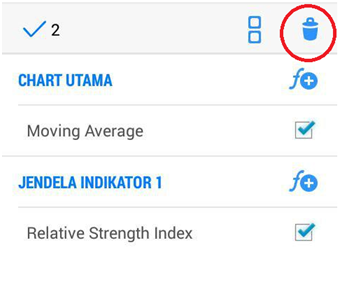
Tahap 3:
Maka dilayar grafik akan muncul grafik candlestick, grafik bisa diperbesar atau diperkecil dengan cara seperti memperbesar foto. Hanya di tekan tahan sambil digerakan.
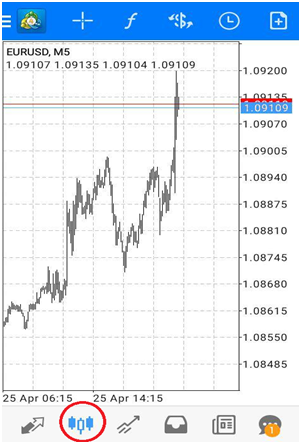
E.. Cara merubah bentuk grafik dari candlestick menjadi grafik bentuk garis
Tahap 1:
Pilih menu pengaturan
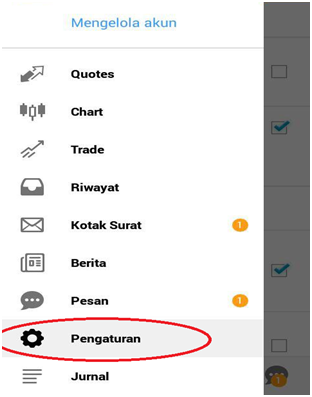
Tahap 2 :
Pilih menu chart/grafik
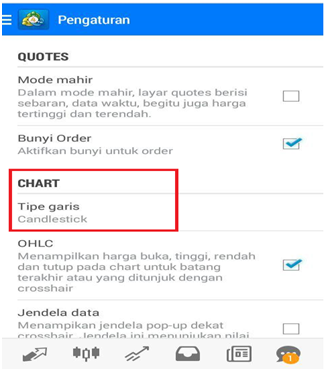
Tahap 4:
Maka pada menu chart muncul tipe garis, lalu pilih menu grafik untuk melihat gambar grafik .
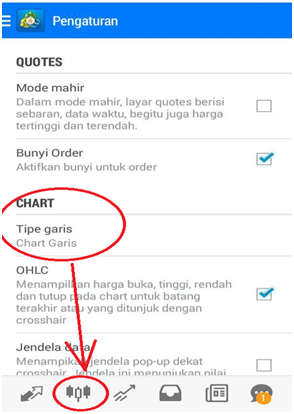
F.. CARA MERUBAH TIME FRAME (TF)
Tahap 1:
Pilih menu grafik lalu pilih tanda jam pada bagian atas, maka akan muncul simbol :
M1 = 1 menit h4 = 4 jam
M5 = 5 menit d1 = harian
M15 = 15 menit w1 = mingguan
M30 = 30 menit mn = bulanan
H1 = 1 jam
Semisal kita ambil contoh time frame (tf) d1
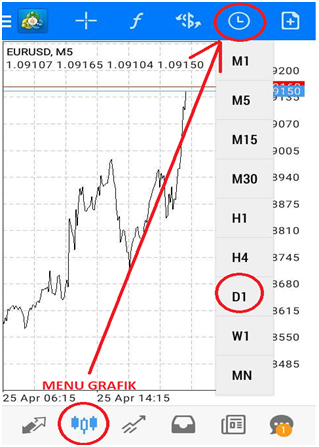
Tahap 2 :
Maka akan muncul bentuk grafik di tf d1 seperti ini
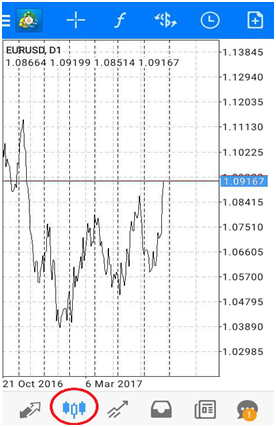
G. CARA MERUBAH BACKGROUND AGAR TAMPILAN MEJADI PUTIH BERSIH.
Tahap 1 :
Pilih menu pengaturan
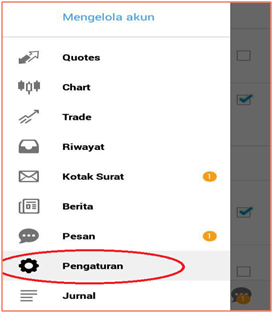
Tahap 2 :
Hilangkan tanda centang pada menu pembagian periode dan menu garis harga permintaan. Kemudian pilih menu warna.
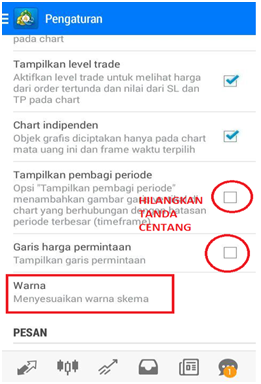
Tahap 3 :
Pilig menu grid lalu pilih warna putih. Kemudian pilih selesai
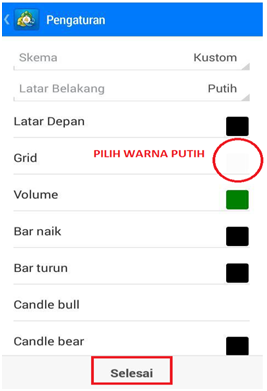
Tahap 4 :
Maka pada menu grafik akan muncul tampilan dengan background berwarna putih.
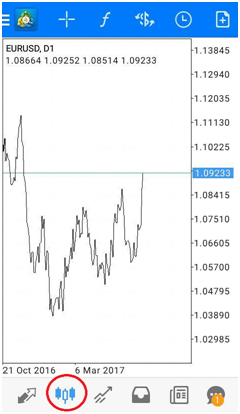
H. CARA MEMASANG FIBONACCI RETRACEMENT
Tahap 1 :
Sentuh layar di bagian grafik maka akan muncul menu lingkaran seperti ini, lalu pilih tanda segitiga yang sudah saya lingkari .
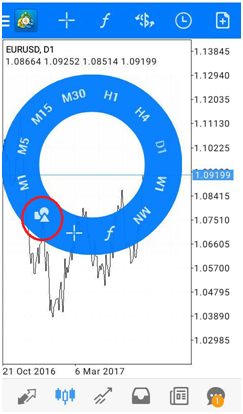
Tahap 2:
Pilih tanda tambah (+) bagian atas, yang sudah saya lingkari
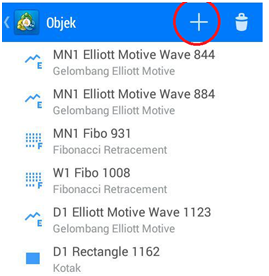
Tahap 3:
Pilih menu fibonacci retracement
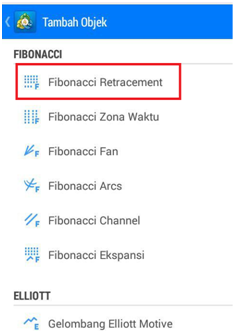
Tahap 4 :
Maka pada layar grafik di bagian atas sudut kanan akan muncul tanda fibo seperti yang saya lingkari
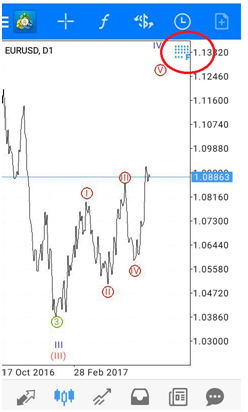
Tahap 5 :
Letakkan jari anda dilayar lalu tekan tahan sambil digeser, maka akan muncul garis fibonacci seperti gambar dibawah ini. Letakkan angka fibo 100 di angka 1 dan fibo 0.0 di harga terendah. Seperti gambar dibawah ini.
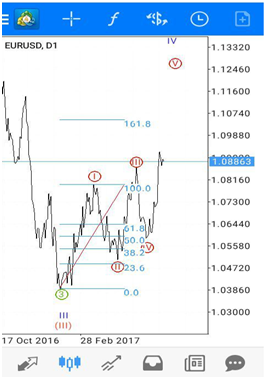
I. CARA MELAKUKAN OPEN POSISI DAN CARA MEMASANG STOPLOS DAN TAKE PROFIT
Tahap 1 :
Pilih menu grafik lalu pilih tanda tambah (+) yang sudah saya lingkari dibagian atas.
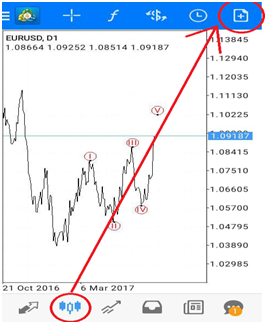
Tahap 2:
Pilih menu eksekusi pasar
Pilih sell untuk turun
Pilih buy untuk naik
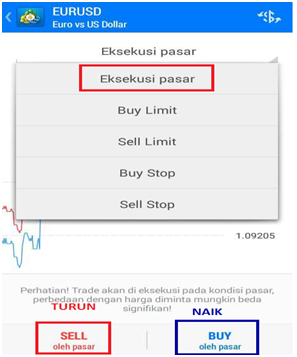
Tahap 3 :
Bagian atas lot
Sebelah kiri untuk stoploss(sl) dan sebelah kanan untuk take profit (tp)
Seandainya kita pilih lot 1.oo
Lalu kita pilih buy = naik
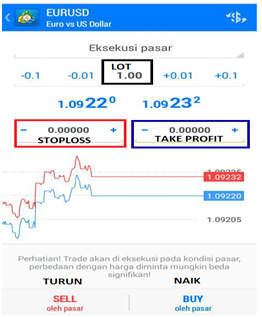
Tahap 4 :
Maka akan muncul transaksi perdangangan buy seperti ini di menu saldo
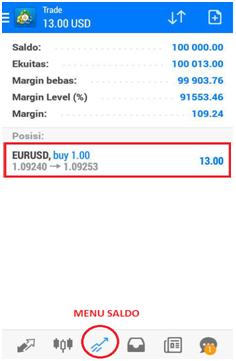
J. CARA MENUTUP POSISI OPEN
Tahap 1:
Tekan dan tahan pada posisi buy yang saya lingkari ini
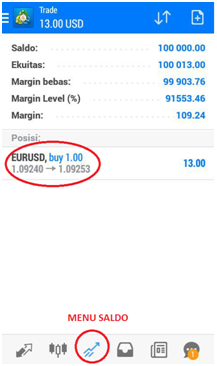
Tahap 2 :
Maka akan muncul tampilan seperti ini , kemudian pilih tutup permintaan
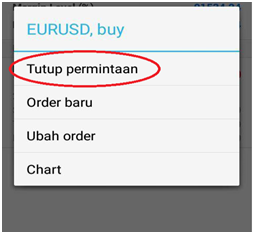
Tahap 3 :
Lalu pilih tutup dengan rugi/untung. Tergantung dari posisinya,
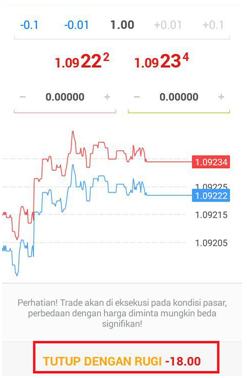
Tahap 4 :
Maka pada menu history /sejarah akan muncul posisi open yang sudah di tutup.
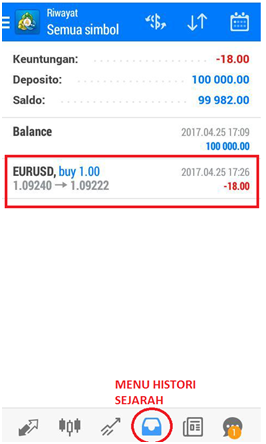
Sekian tutorial kali ini Semoga tutorial ini bisa bermanfaat bagi trader yang ingin memasang aplikasi metatrader 4 di Hp Android.
Posted on Utopian.io - Rewarding Open Source Contributors
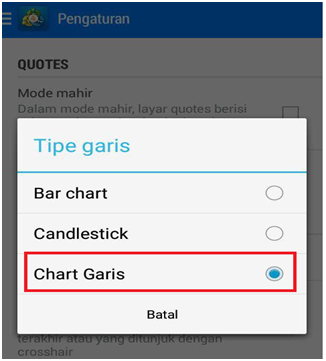
terima kasih artikelnya sangat membantu saya sebagai pemula
Iya ... semoga bisa bermanfaat...
Thanks
@arieas0785
Your contribution cannot be approved because it does not follow the Utopian Rules.
The github you are using does not follow the latest utopian rules
You can contact us on Discord.
[utopian-moderator]